Monet Windows-käyttäjät luottavat kolmansien osapuolien leikepöydällejohtajat, jotka auttavat heitä suorittamaan laajat kopiointi- ja liittämisoperaatiot tarjoamalla luettelon hyödyllisistä ominaisuuksista, kuten pitämällä tekstiä, kuvia, tiedosto- / kansiolinkkejä pinossa tietyn ajan. Ennen kuin valitset leikepöydän hallinnan, sinun tulee tarkistaa, mikä työkalu tarjoaa nopeimman tavan leikepöydän kohteiden hallintaan. Kaikista leikepöydän ylläpitäjistä, jotka olemme esittäneet AddictiveTipsissä, AutoClipX tarjoaa nopeimman tavan. Miten? Sen avulla käyttäjä voi suorittaa kopiointi- ja liittämisoperaatioita yhdellä hiiren napsautuksella. Tämän sovelluksen avulla sinun ei tarvitse hiiren kakkospainikkeella tekstiä ja valita Kopioi vaihtoehto tai käyttää Ctrl + C pikanäppäinyhdistelmää siirtääksesi tekstiä leikepöydälle. Korosta vain teksti ja se kopioidaan, siirry nyt ikkunaan ja napsauta hiiren keskimmäinen painike liittääksesi kopioidun tekstin. AutoClipX on erittäin konfiguroitavissa. Voit muuttaa oletusasetuksen liitäntäavainta, rekisteröidä pikanäppäimiä kopiointitoimintojen käyttöön ottamiseksi / poistamiseksi käytöstä ja asettaa viiveajan (ennen kuin teksti kopioidaan leikepöydälle ja tyhjennetään leikepöydältä).
Sovellus on kannettava ja pitää käyttäjänasetukset yhdessä tiedostossa. Asennuksen jälkeen se kehottaa sinua määrittämään yleiset asetukset. Aloita pikanäppäinyhdistelmien rekisteröiminen, jotta AutoClipX-toiminnot voidaan ottaa käyttöön tai poistaa käytöstä ja poistaa ne väliaikaisesti käytöstä. Määritä nyt hiiren painike liittääksesi leikepöydän kohde ja tyhjentää leikepöytä viiveajan mukana. Sen avulla voit poistaa uuden tekstin kopioinnin käytöstä, kunnes aiemmin kopioitu kohde on liitetty tai poistettu leikepöydältä. Ota tämä ominaisuus käyttöön tarkistamalla edellä oleva Työkaluvihjeet-osiossa oleva vaihtoehto.
Oikealla puolella, Windows Ignore -luettelossa, sinävoi lisätä ikkunoita, joissa AutoClipX-automaattisen kopioinnin toiminnot pysyvät poissa käytöstä. Kun kokoonpanot on määritetty, pienennä se järjestelmälokeroon napsauttamalla Tallenna.

Ota nyt käyttöön AutoClipX käyttämällä rekisteröityjä pikanäppäinyhdistelmiä. Kun se on otettu käyttöön, korosta vain teksti kopioidaksesi leikepöydälle ja liitä sitten määritetyllä hiiren painikkeella.
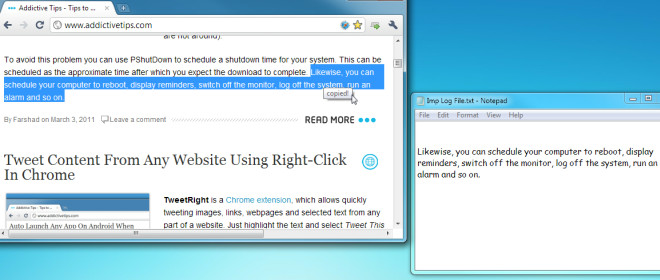
Kun AutoClipX on poistettu käytöstä, näet punaisenristimerkki sen kuvaketta kohti järjestelmälokerossa. Jos haluat muuttaa asetuksia, valitse Asetukset, jos haluat muuttaa kopiointitoimintaa, asettaa pikanäppäimiä ja muokata poistettuja ikkunoita.
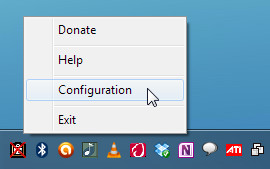
Se toimii Windows XP: ssä, Windows Vistassa ja Windows 7: ssä.
Lataa AutoClipx













Kommentit